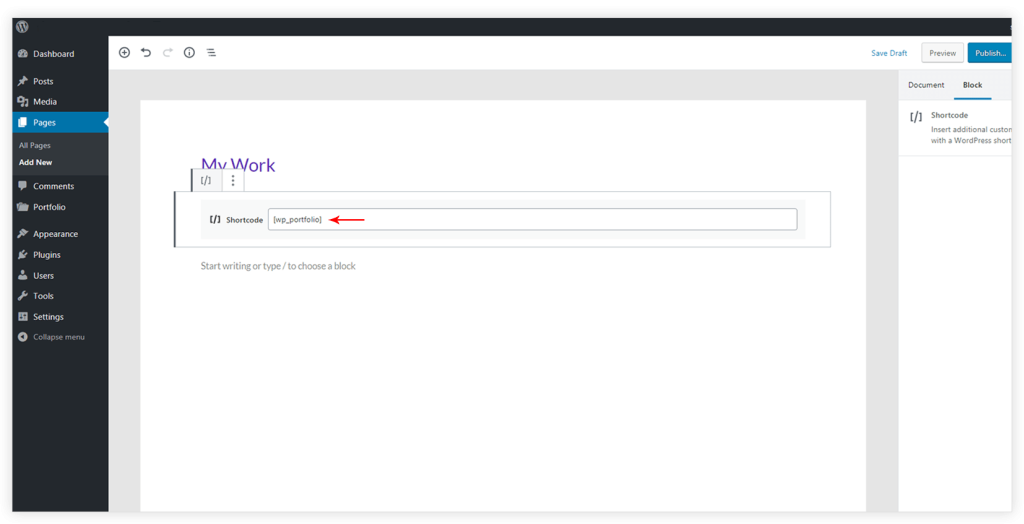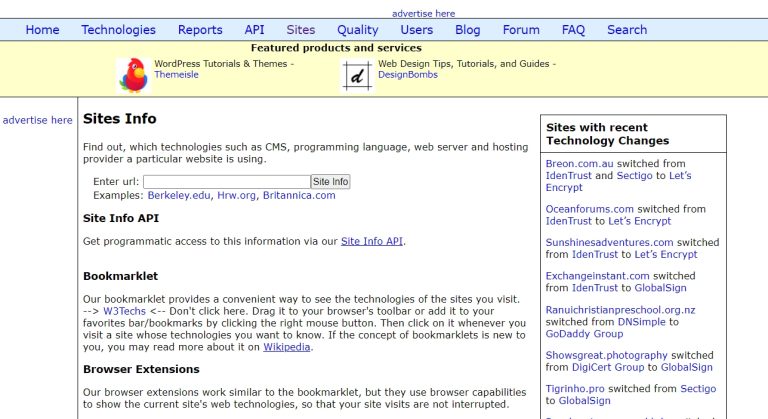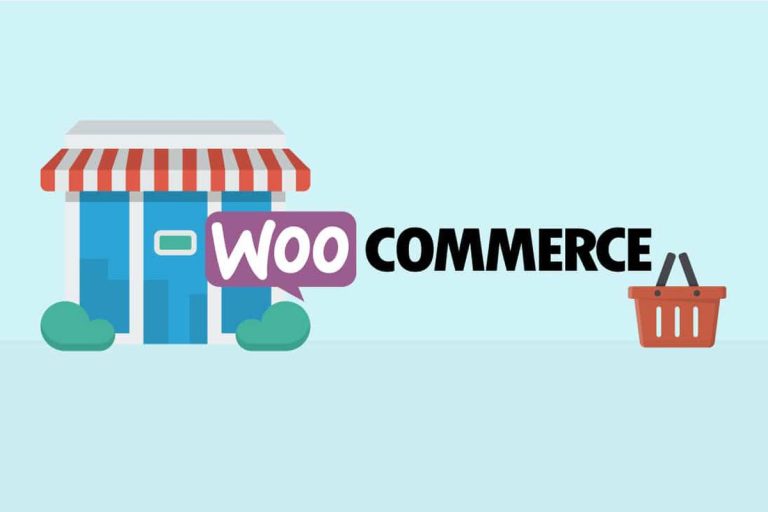第1步:导入入门模板或添加新模板
WP Portfolio插件为您提供了一组即用型网站模板,可以将其导入并展示在您的网站上。您可以显示其中任何一个,也可以添加自己的演示网站,视频或图像,以显示在投资组合中。
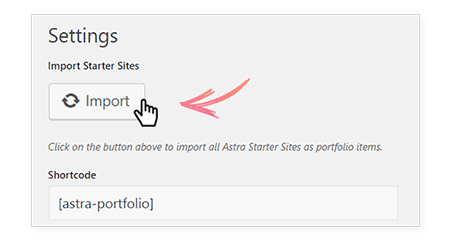
步骤2:选择投资组合类型
您想展示哪种投资组合?您想向客户显示的是一组网站,图像,视频或单个页面吗?此步骤允许您选择类型,以便您可以根据需要进一步自定义它。
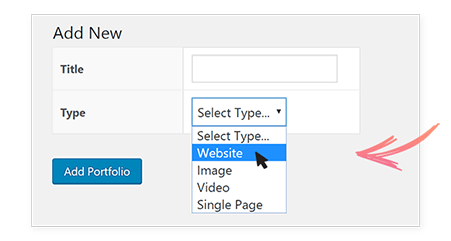
步骤3:管理投资组合设定
自定义刚刚添加的网站,图像或视频。您可以根据要处理的投资组合类型添加功能图片,URL等。这些设置将帮助您显示有吸引力的投资组合以及必要的信息。
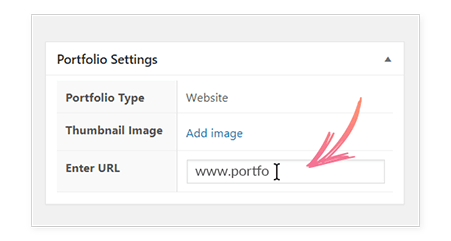
如何导入现成的投资组合项目?
WP Portfolio允许您导入可以添加到您的投资组合中的现成网站演示。
让我们看一下如何在您的网站上导入这些演示。
1.单击WordPress后端中WP Portfolio下的Settings。
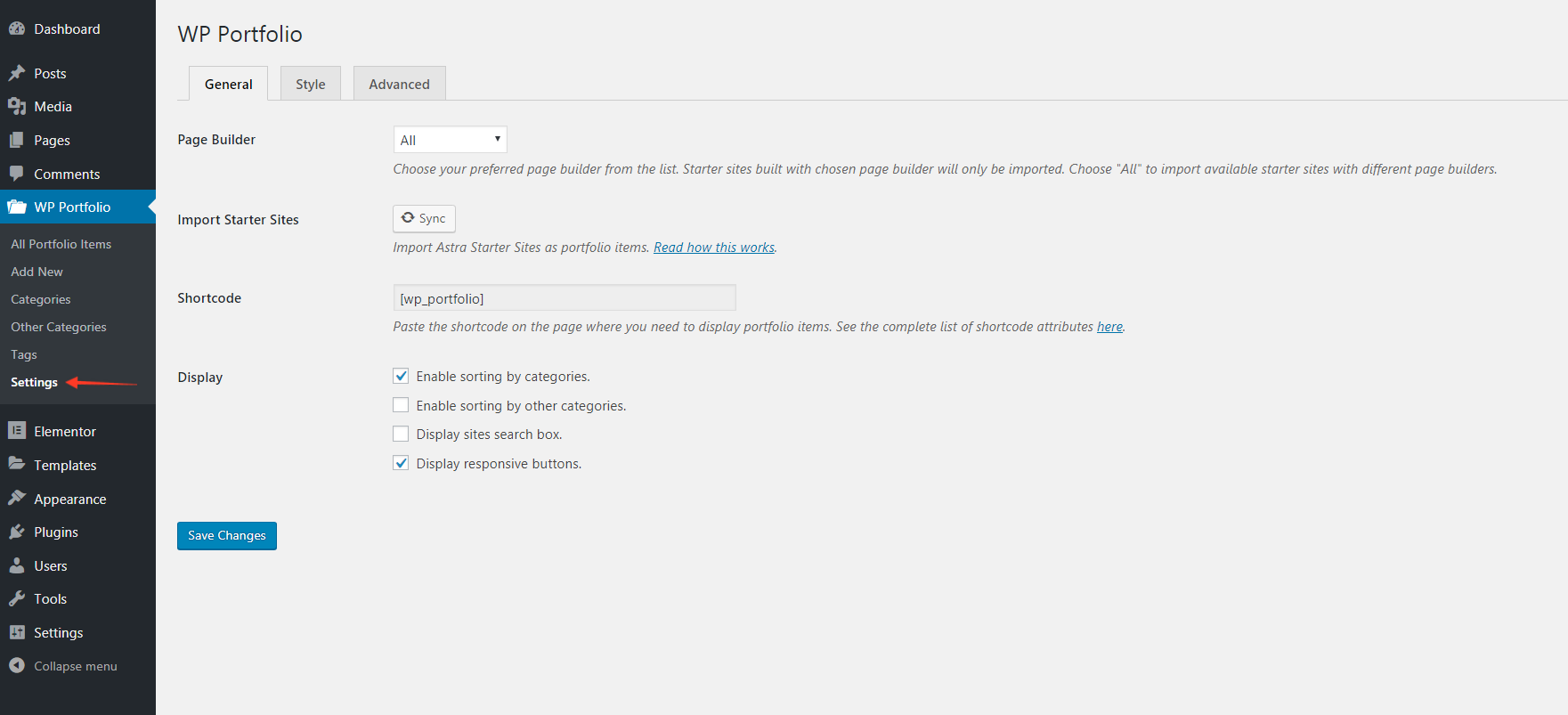
2.从列表中选择您喜欢的页面构建器。使用所选页面构建器构建的投资组合将仅导入。选择“全部”以导入具有不同页面构建器的所有可用投资组合。您可以在此处的库中查看所有可用的投资组合。
选择页面构建器后,单击“同步”按钮。这将开始导入过程。
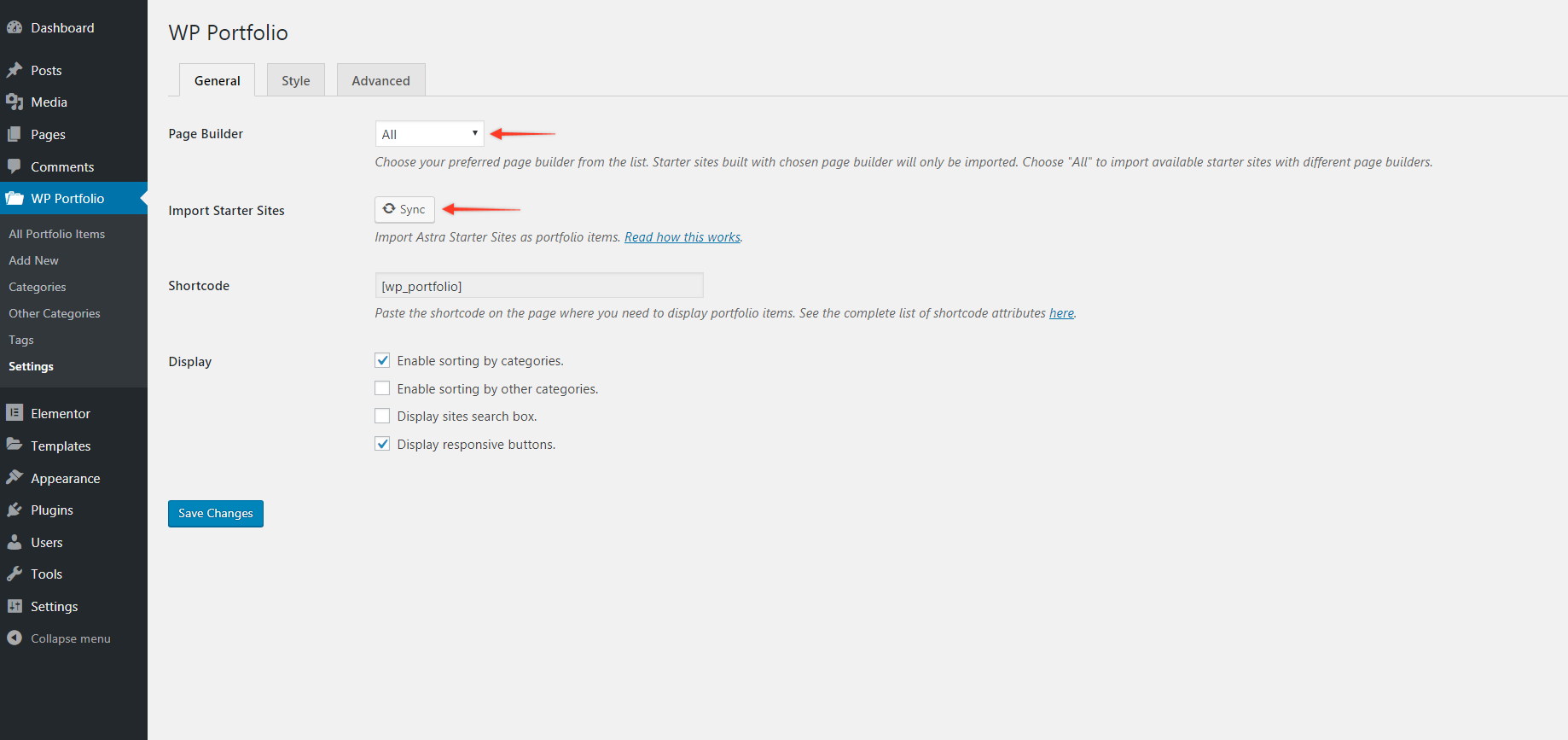
3.导入过程可能需要几分钟才能完成,但是您可能会在后台继续进行,因此您可以恢复工作。
导入所有投资组合后,您将看到另一条通知。
注意:投资组合项目将作为草稿导入。您可以在“所有投资组合项目”下找到所有导入的项目
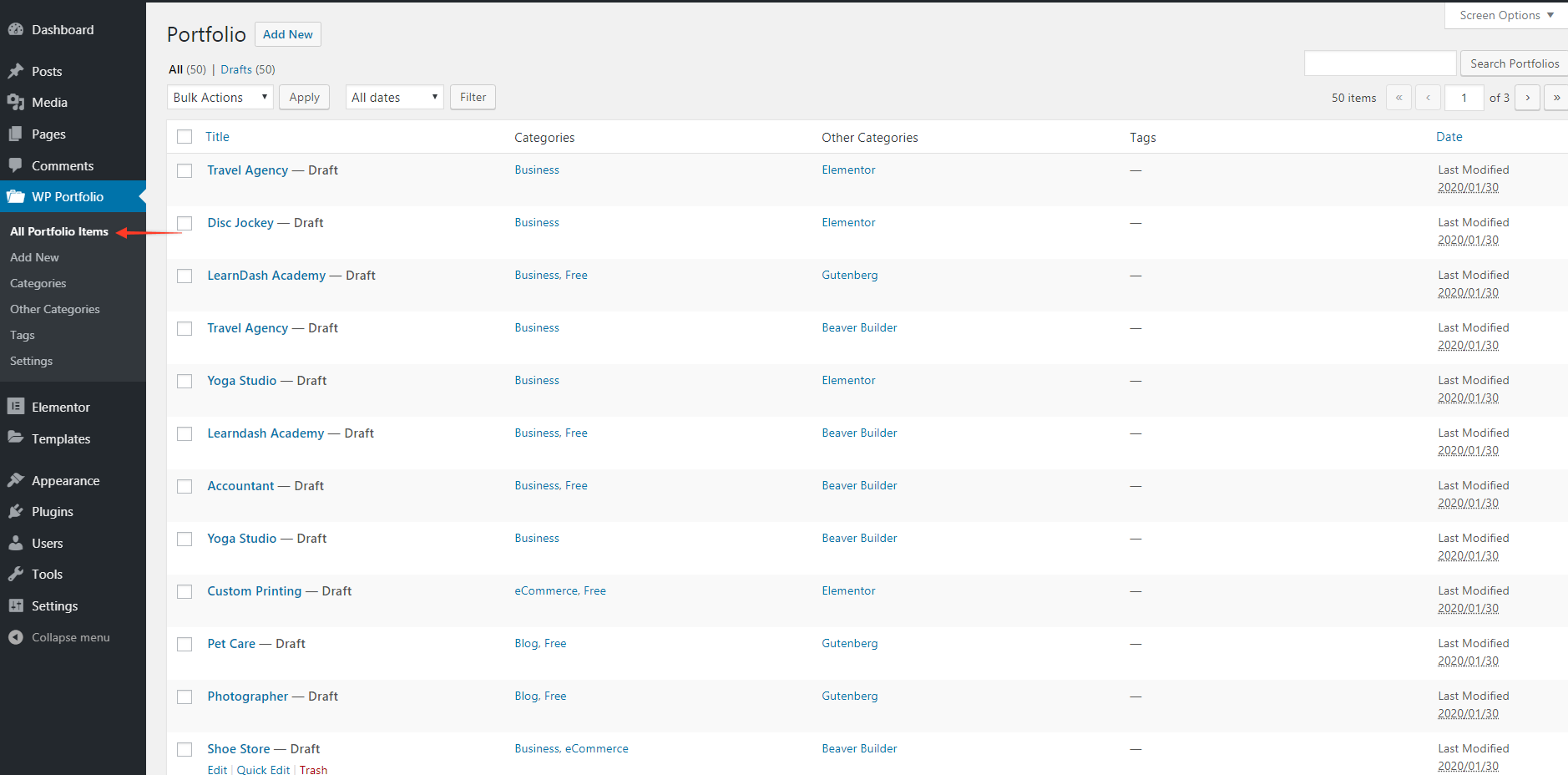
4.您可以选择特定的投资组合并手动发布。如果您需要一次发布多个投资组合,则可以批量编辑投资组合。
选择投资组合->单击编辑->单击应用,如屏幕快照所示。
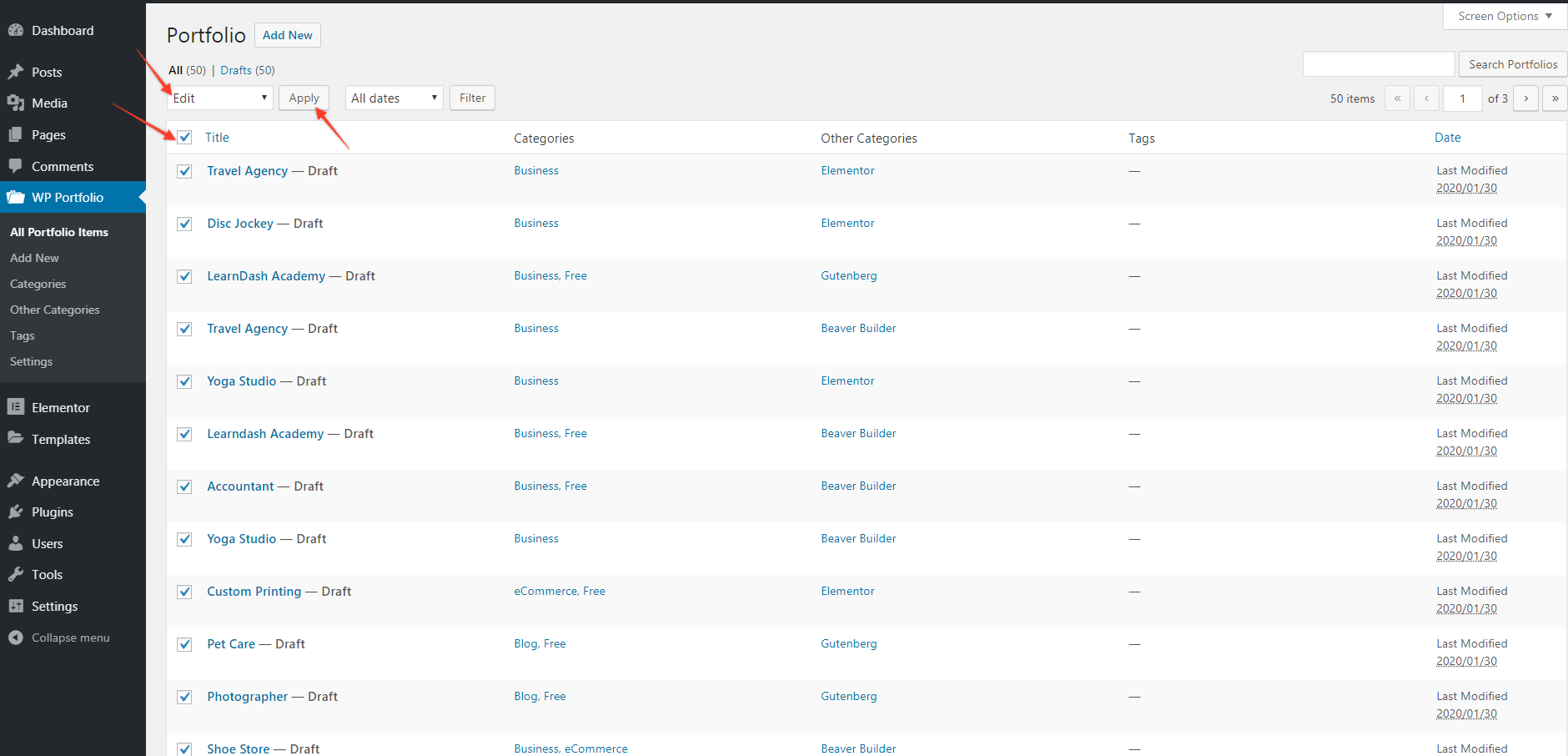
5.选择它为“已发布”并更新更改。
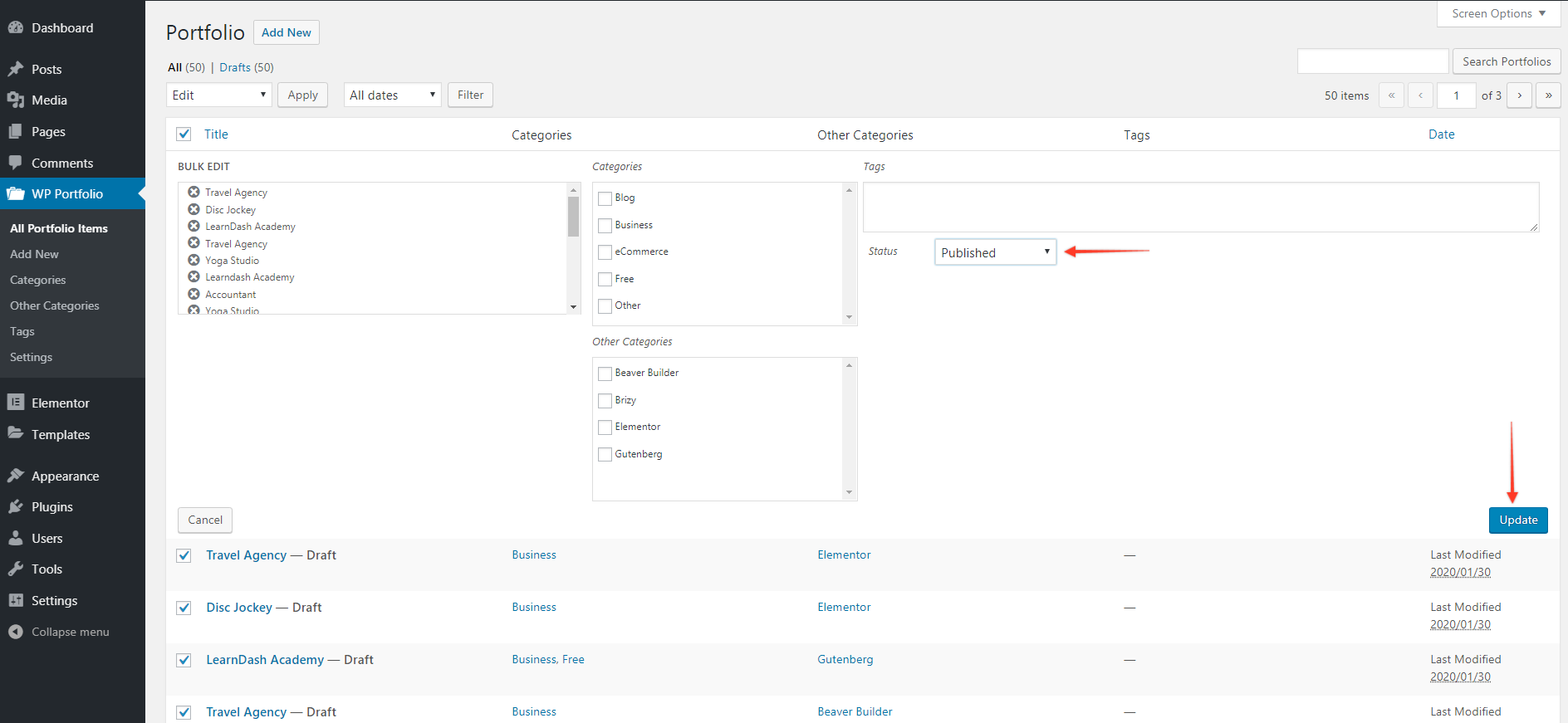
6.要在页面上显示投资组合,请使用投资组合简短代码[wp_portfolio]。在编辑器中添加带有简码块/模块的代码。